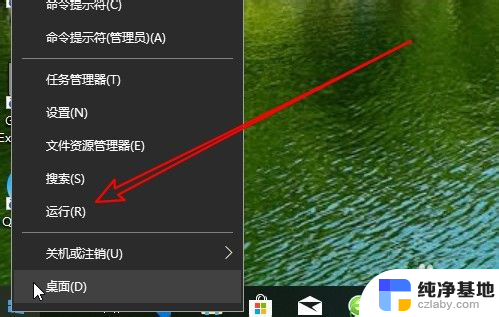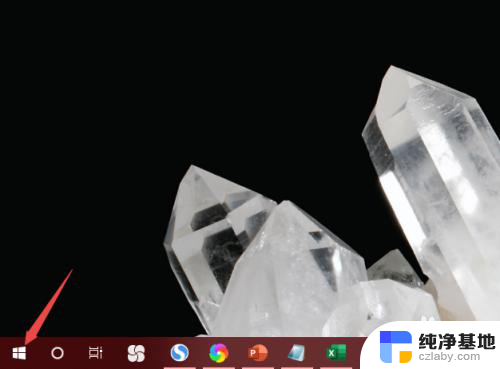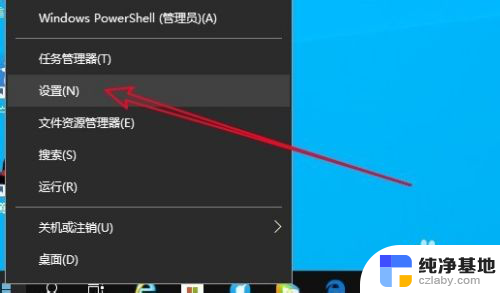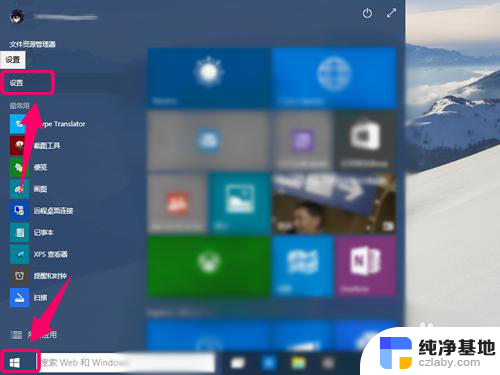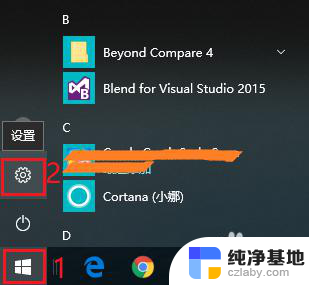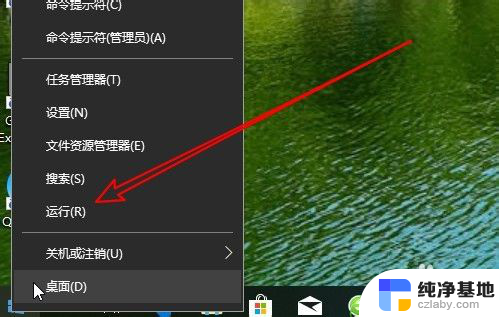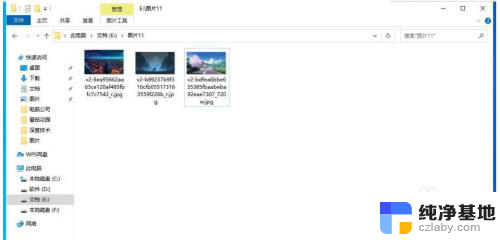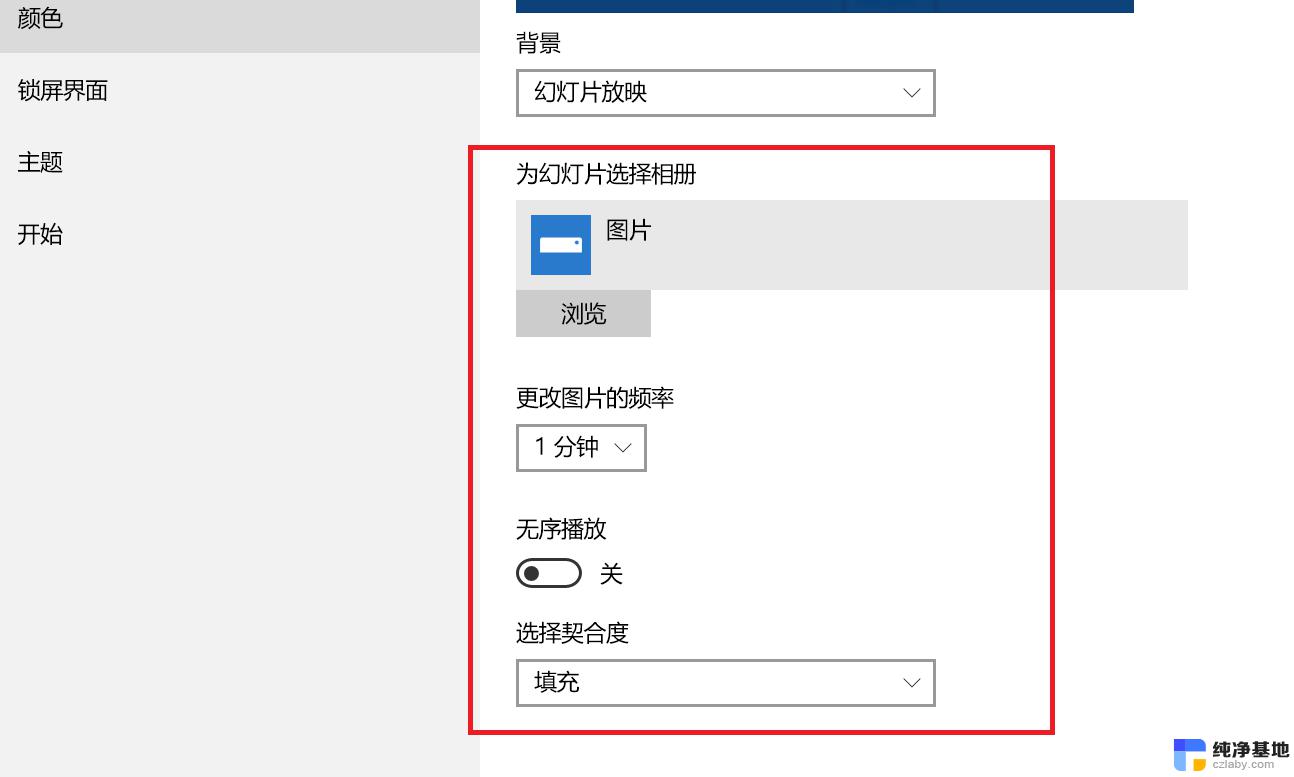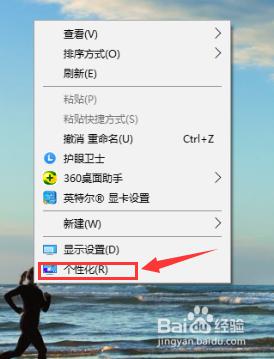锁屏壁纸不能更换是什么原因
在使用Windows 10系统的过程中,有时候我们会遇到无法更改锁屏壁纸的情况,这可能是由于系统设置问题、权限不足或者其他未知原因导致的。当我们想要个性化自己的锁屏壁纸,却束手无策时,我们就需要寻找解决办法来解决这个问题。下面我们将探讨一些可能的解决方法,帮助大家解决Win10系统无法更改锁屏壁纸的困扰。
具体方法:
1.右键点击Windows10桌面的开始按钮,在弹出菜单中选择运行的菜单项。
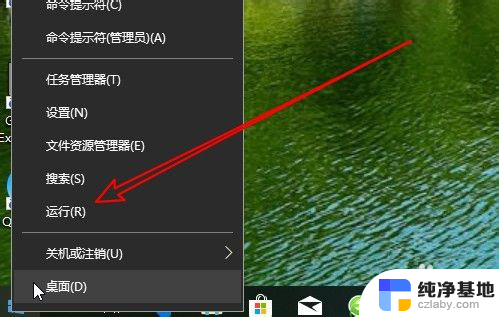
2.然后在打开的Windows运行窗口中输入命令gpedit.msc后点击确定按钮。
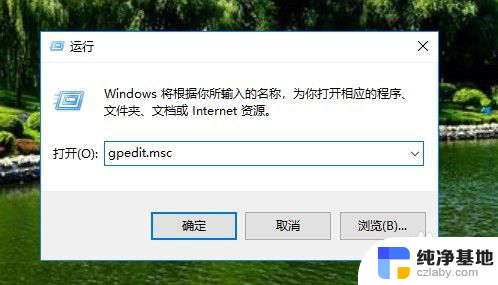
3.接下来在打开的本地组策略编辑器窗口中点击个性化的菜单。
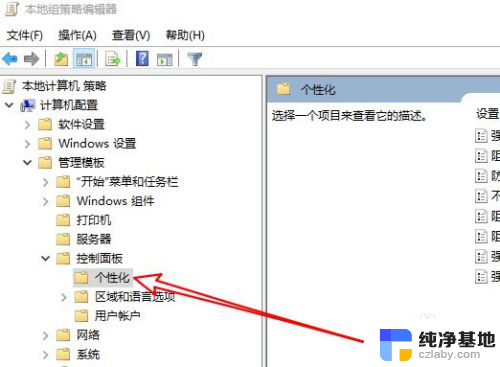
4.然后在右侧的窗口中找到“阻止更改锁屏界面图像和登录图像”的设置项。
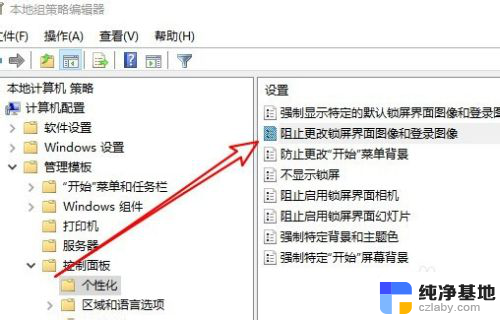
5.右键点击该设置项,在弹出菜单中选择编辑的菜单项。
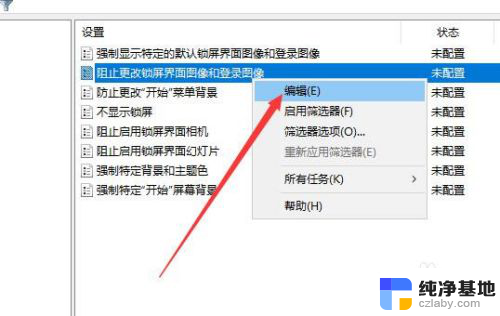
6.接下来在打开的编辑窗口中选择已禁用的选项就可以了。

7.总结:
1、右键点击Windows10桌面的开始按钮,在弹出菜单中选择运行的菜单项。2、然后在打开的Windows运行窗口中输入命令gpedit.msc后点击确定按钮。3、接下来在打开的本地组策略编辑器窗口中点击个性化的菜单。4、然后在右侧的窗口中找到“阻止更改锁屏界面图像和登录图像”的设置项。5、右键点击该设置项,在弹出菜单中选择编辑的菜单项。6、接下来在打开的编辑窗口中选择已禁用的选项就可以了。
以上就是锁屏壁纸不能更换是什么原因的全部内容,有遇到这种情况的用户可以按照小编的方法来进行解决,希望能够帮助到大家。